GParted is 'n gratis partisie -redakteur wat Windows, Linux en ander bedryfstelsel partisies kan krimp, verdeel, formateer en verander.
Stappe

Stap 1. Laai gparted-livecd-0.3.4-11 af van

Stap 2. Gebruik u gunsteling ISO -verbrandingsagteware (Roxio, Nero, ens
) om hierdie lêer op 'n CD te verbrand.

Stap 3. Plaas die CD in u CD -aandrywer
Herbegin die rekenaar en dit sal waarskynlik in die gparted-livecd begin. Gaan na stap 4. Indien nie, herbegin u rekenaar weer en kyk na u BIOS -skerm of dit opstartopsies het. Druk die ooreenstemmende sleutel en verander dit om vanaf CD te begin. Miskien moet u toegang tot BIOS -instellings op sommige rekenaars verkry.

Stap 4. As die opstartskerm verskyn, kies die eerste opsie

Stap 5. Baie bootlyne flits voor u oë
Klik op die taalaanwysings (as u Engels wil hê).

Stap 6. As die stelsel begin, sal 'n GParted -venster oopgemaak word

Stap 7. (Dit is om die grootte van u Windows -partisie te verander
) Klik met die rechtermuisknop op u Windows-partisie in die lys, en klik dan op "Verander grootte/skuif" en dit ook

Stap 8. (A) Sleep die balk in die prentjie wat u Windows -partisie is, na 'n kleiner grootte, of (B) voer die grootte in wat u wil hê dat die partisie moet wees in die blokkie "Partition Size"

Stap 9. Pas die veranderinge toe deur op die knoppie "Pas" te klik
Video - Deur hierdie diens te gebruik, kan sommige inligting met YouTube gedeel word
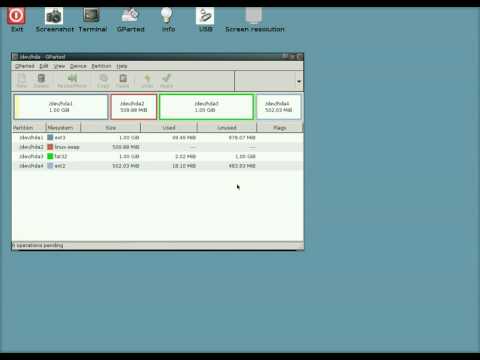
Wenke
- U kan dinge wat u gedoen het, ongedaan maak met 'Ontdoen'
- Daar is ander funksies wat u kan gebruik, soos herformateer, verwyder of skuif.
- Soos met alle sagteware, het dit wel foute. Soms is daar foute met die wysiging van lêerstelsels, probleme met die herkenning van lêerstelsels en die lees van lêerstelsels as beskadig.
Waarskuwings
- Moenie die ISO -lêer op die CD sleep nie. U moet 'n ISO -verbrandingsprogram gebruik. Die meeste rekenaars word saam met hierdie soort sagteware gebundel, maar u moet moontlik 'n gratis ISO -verbrandingsprogram installeer. Baie van hulle aanlyn.
- Dit kan gevaarlik wees om u partisies te verander. Probeer om 'n rugsteun van u lêers te maak, tensy u heeltemal seker is dat dit veilig is.







